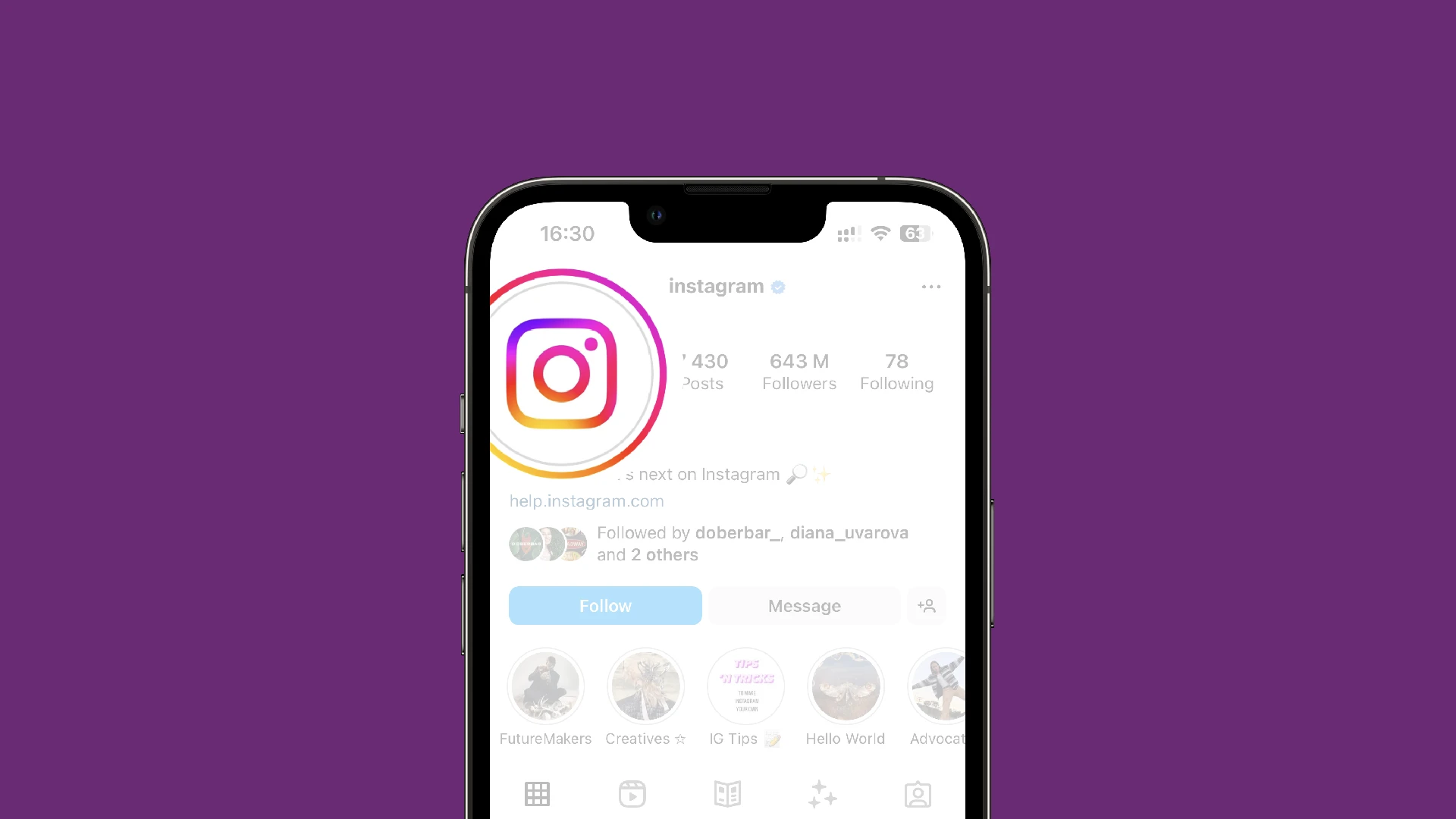Selam! Eminim hepimizin Instagram’ı vardır ve muhtemelen profil fotoğraflarımızı zaman zaman değiştiririz. Neredeyse 4 yıl önce benimkini değiştirdim, bu yüzden tam süreci hatırlamak zordu. Instagram’da profil resminizi değiştirmek basit bir iki tıklama işlemi olsa da, birkaç özel şeyi bilmeniz gerekir.
Öncelikle telefonunuzu kullanarak değiştirmek için “Profili düzenle”ye dokunmanız ve ardından “Resmi düzenle” veya “Avatar’ı düzenle”yi seçmeniz gerekir. Ancak dikkatli olun çünkü resminizin yanında mavi bir “Artı” işareti var: “Yeni hikaye ekle” özelliği.
İkinci olarak, tarayıcı aracılığıyla değiştirmek için profil resminize tıklayın. Yeni bir fotoğraf ekleme veya mevcut olanı silme seçeneğiniz olacaktır. İkinci seçeneği tercih ederseniz, yeni hesaplara oluşturulduğunda verilen standart Instagram avatarını alacaksınız.
Son olarak, tam boyutlu profil resminizi görüntülemenin veya indirmenin kolay bir yolu yoktur. Yani başka bir yere kaydetmediyseniz önceki fotoğrafı kaybedebilirsiniz.
Karmaşık bir şey olduğunu düşünmüyorum ancak aşağıda en sık sorulan soruların yanıtlarını içeren eksiksiz bir kılavuz bulunmaktadır.
Instagram’da profil fotoğrafınızı nasıl değiştirirsiniz?
Instagram profil resminizi şu şekilde değiştirebilirsiniz:
- Mobil cihazınızda Instagram’ı açın ve hesabınızda oturum açın.
- Ekranın sağ alt köşesindeki profil simgesine dokunun . Bu sizi profil sayfanıza götürecektir.
- Profil sayfanızda Profili Düzenle düğmesine dokunun.
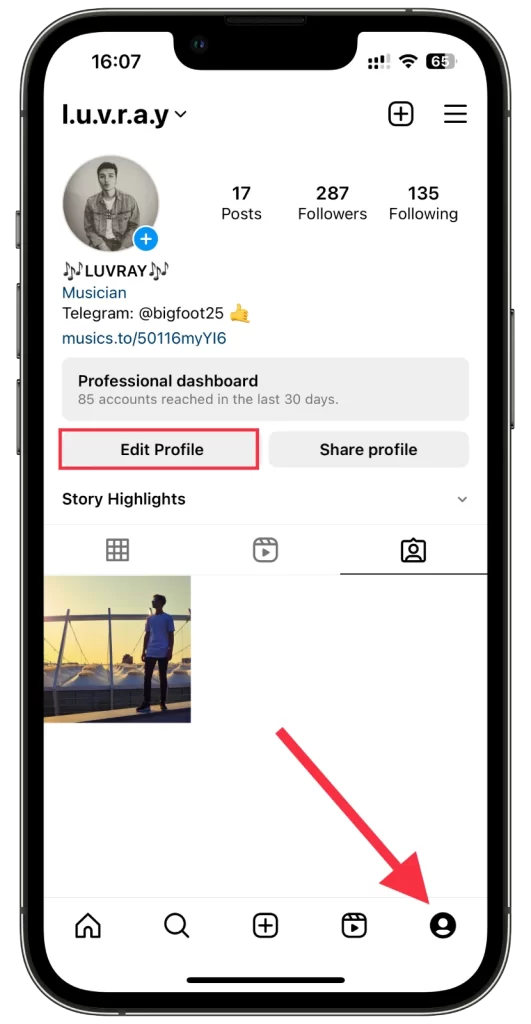
- Profil ayarlarında profilinizi özelleştirmek için çeşitli seçenekler bulacaksınız. Ancak mevcut profil resminize dokunmanız gerekiyor.
- Bundan sonra Instagram, yeni bir profil resmi seçmek için farklı seçenekler sunar. Cihazınızın kamerasını kullanarak fotoğraf çekebilir, telefonunuzun galerisinden bir fotoğraf seçebilir, hatta Facebook’tan bir resmi içe aktarabilirsiniz. Üstelik artık ihtiyacınız yoksa mevcut telefonunuzu da kaldırabilirsiniz.
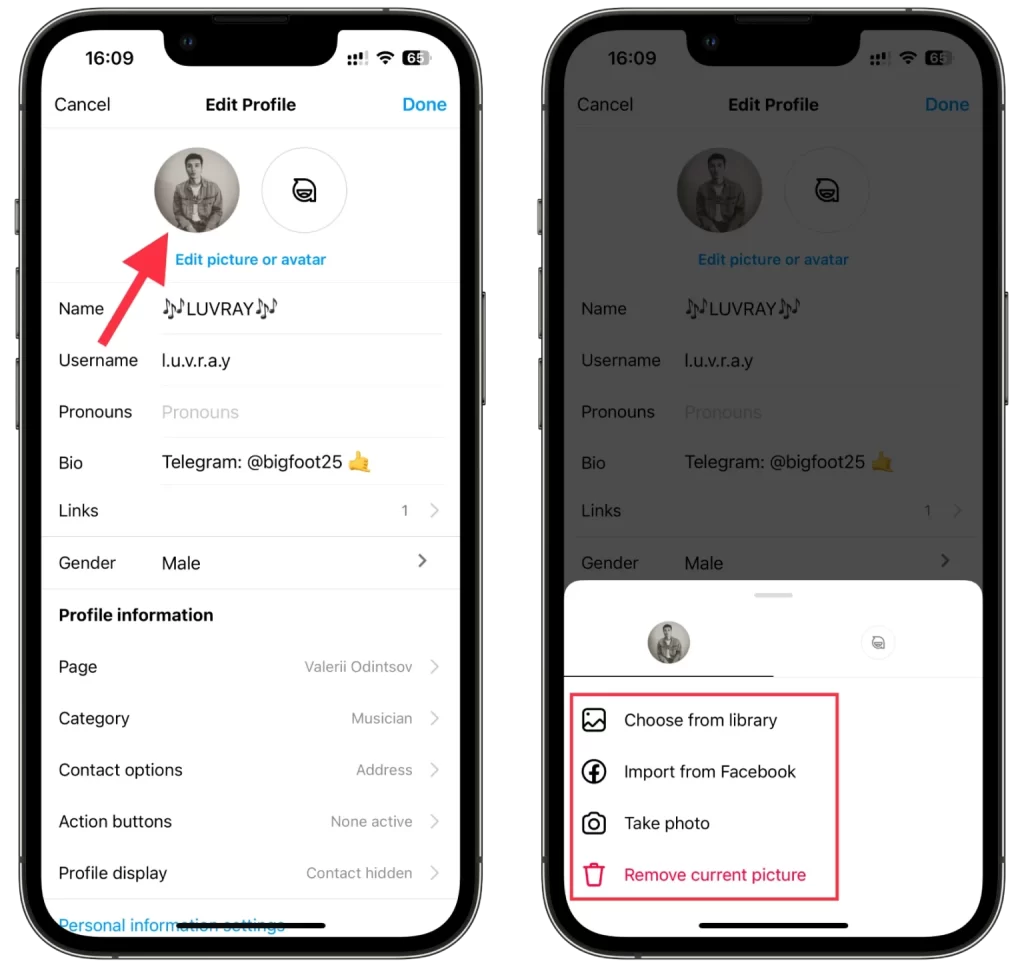
- Bir fotoğraf seçtikten veya çektikten sonra Bitti’ye dokunun .
Instagram, profil resminizi yeni seçilen resimle otomatik olarak güncellemelidir. Profil resminizin başarıyla değiştirildiğinden emin olmak için profil sayfanıza dönün ve yeni resmin artık görüntülendiğini doğrulayın.
Tarayıcı aracılığıyla Instagram profil resmi nasıl değiştirilir?
Instagram’ı bilgisayarınızdaki bir web tarayıcısında kullanıyorsanız profil resminizi de kolayca değiştirebilirsiniz. İşte nasıl:
- Instagram’ı ziyaret edin ve hesabınızda oturum açın.
- Bundan sonra profil sayfanıza gidin ve Profili düzenle ‘ye tıklayın .
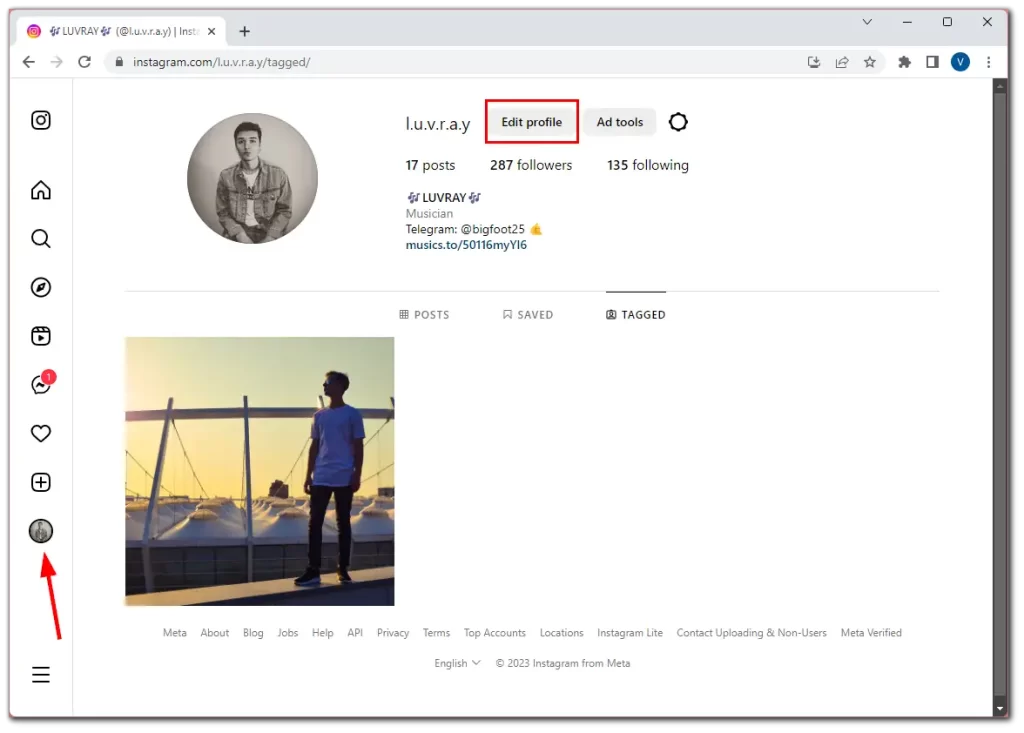
- Ardından Profil fotoğrafını değiştir’i tıklayın .
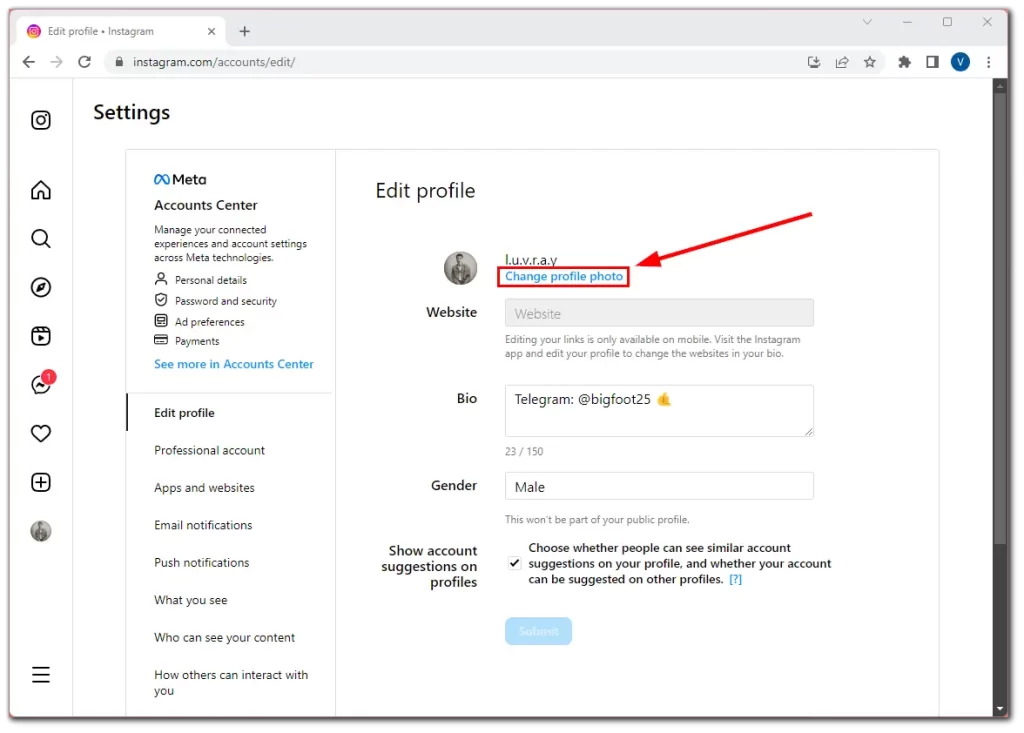
- Bilgisayarınızdan bir resim yüklemeniz veya mevcut fotoğrafı silmeniz istenecektir.
- Fotoğrafınızı yükleyin ve onaylamak için sayfanın altındaki Gönder’e tıklayın.
Bu kadar! Gördüğünüz gibi tarayıcınızla bunu yapmak da kolaydır.
Yeni bir fotoğraf nasıl çekilir ve Instagram profil resmi olarak nasıl yüklenir?
İşte başka bir kullanışlı özellik. Insta profil fotoğrafınızı doğrudan uygulamadan çekip yükleyebilirsiniz. Bunu yapmak için şu adımları izleyin:
- Instagram’da profil sayfanızdaki Profili Düzenle düğmesine dokunun.
- Ardından mevcut profil resminize dokunun ve Fotoğraf çek’i seçin .
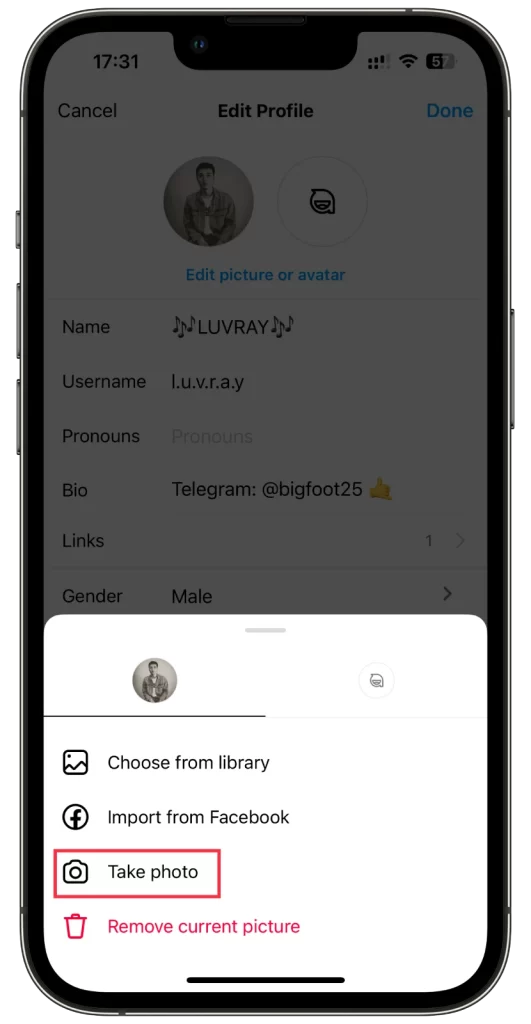
- Fotoğraf çekmek için daire düğmesine dokunun. Ek olarak flaş modunu da ayarlayabilirsiniz.
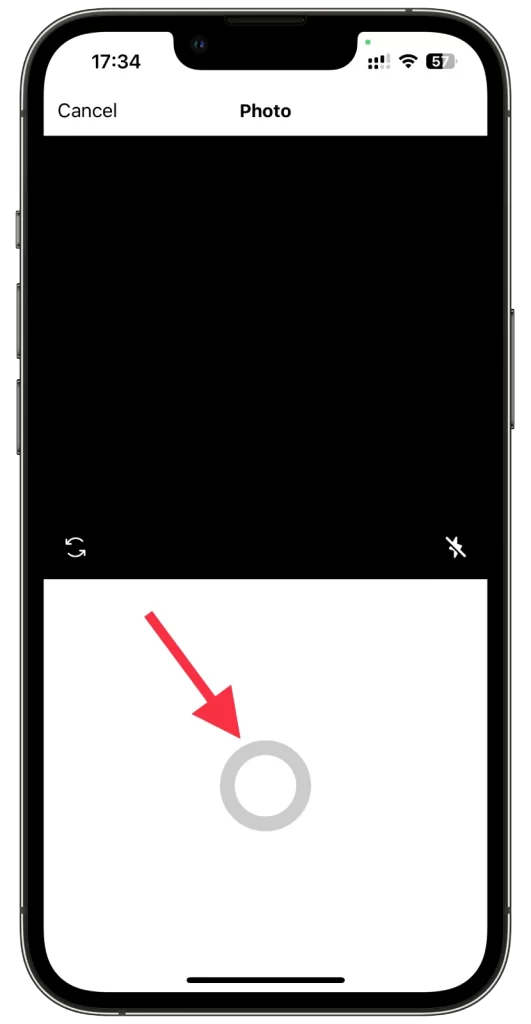
- Fotoğrafı çektiğinizde hemen profil ayarlarınızda görünecektir. Endişelenmeyin. Şimdilik bu sadece bir önizleme ve takipçileriniz bunu görmeyecek (mükemmel olmaması ihtimaline karşı).
- Memnunsanız sağ üst köşedeki Bitti’ye dokunun. Ancak bir fotoğrafı yeniden çekmek istiyorsanız İptal’e ve Değişiklikleri iptal et’e dokunun .
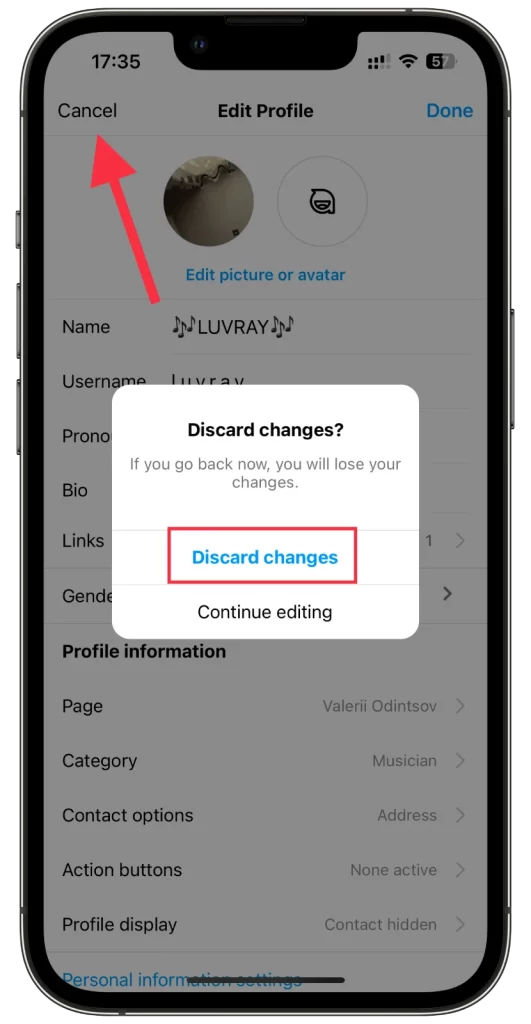
Şimdi yeni bir fotoğraf çekmek için yukarıdaki adımları tekrarlayın.
Mevcut Instagram profil resminizi nasıl silebilirsiniz?
Instagram profil resminizi beğenmediğiniz takdirde kaldırabilirsiniz. İşte nasıl:
- Profili Düzenle ayarlarına gidin ve profil resminize dokunun.
- Ardından Mevcut resmi kaldır’a dokunun .

- Son olarak onaylamak için Bitti’ye dokunun.
Başta da belirttiğim gibi fotoğrafınızı silerseniz Instagram size otomatik olarak varsayılan bir avatar verecektir.
Mevcut Instagram profil resminizi nasıl indirirsiniz?
Maalesef profil resminizi Instagram’a indiremezsiniz. Bu seçenek kesinlikle mevcut değil. Elbette görselin kalitesi ve boyutuna önem vermiyorsanız profil resminize sağ tıklayarak web tarayıcınızın “Resmi Yeni Sekmede Aç” seçeneğini kullanabilirsiniz.
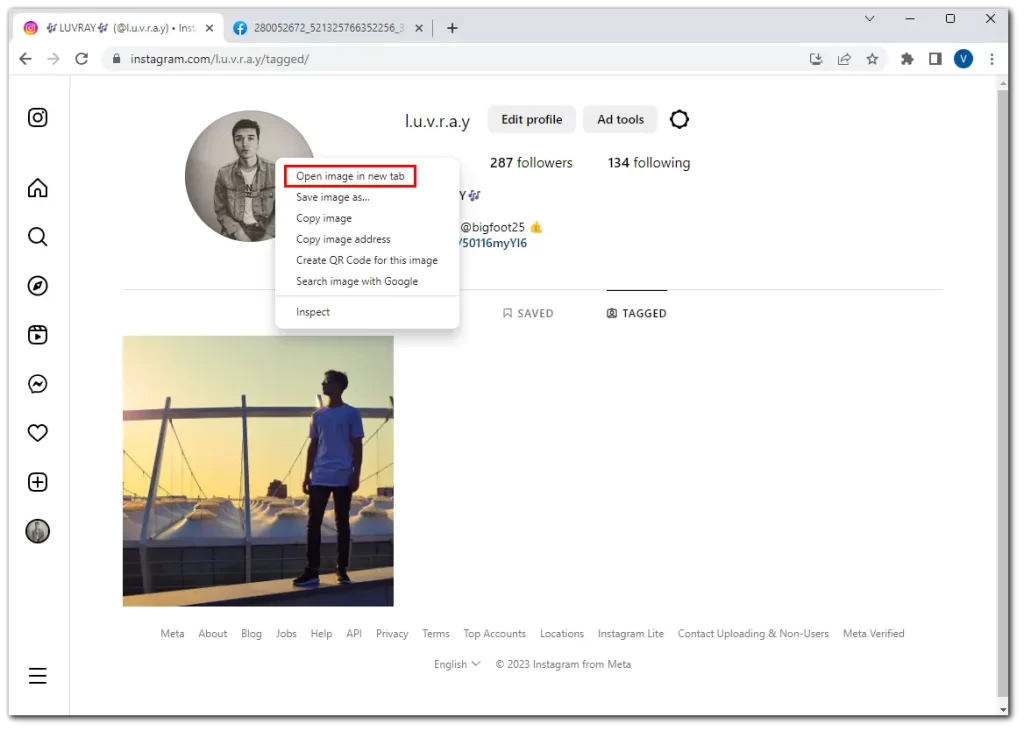
Bu özelliği sağlayan birçok üçüncü taraf web sitesi de vardır. Birkaçını denedim ve kalitenin tarayıcıdaki kadar kötü olduğunu kesin olarak söyleyebilirim (150×150).
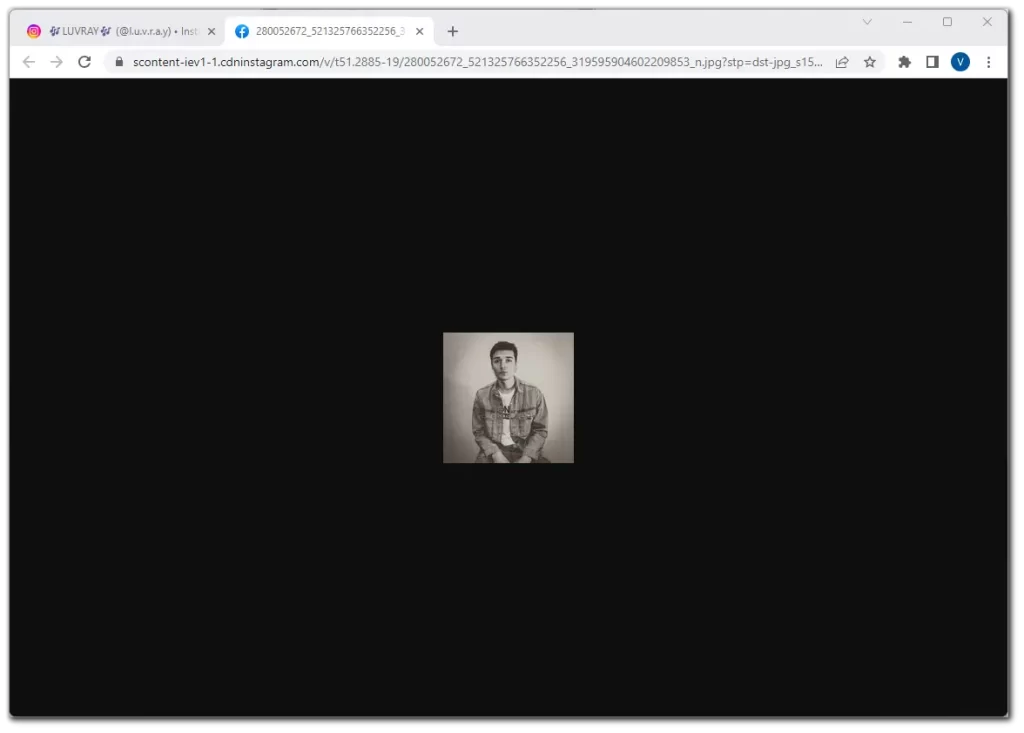
Dolayısıyla bu durumda tek seçenek galerinizde bir fotoğraf aramak olacaktır.
En iyi Instagram profil resmi nasıl seçilir?
Bence her birimiz profil için en iyi fotoğrafları seçmeye çalışıyoruz. Peki ya size bunların daha da geliştirilebileceğini söyleseydim? İşte Insta’nızın en iyi profil fotoğrafını seçmenize yardımcı olacak 5 önemli ipucu:
- Netliğe ve Kaliteye Odaklanın: Profil resminizin net, yüksek çözünürlüklü ve görsel olarak çekici olduğundan emin olun. Olumsuz bir izlenim yaratabileceğinden bulanık veya pikselli resimlerden kaçının. Yüzünüzü veya marka logonuzu keskin ayrıntılarla sergileyen bir fotoğraf seçin.
- Markanızı veya Kişisel Kimliğinizi Düşünün: Profil resminiz marka imajınız veya kişisel kimliğinizle uyumlu olmalıdır. Bir işletmeyi veya markayı temsil ediyorsanız, profesyonel bir logo veya markanızın değerlerini ve amacını yansıtan net bir görsel kullanmayı düşünün. Kişisel bir hesapsa kişiliğinizi veya ilgi alanlarınızı gösteren bir fotoğraf seçin.
- Yakın Çekim Kullanın: Yüzünüzü gösteren yakın çekim veya vesikalık tarzı bir fotoğraf seçin. Mesele şu ki, Insta profil simgesi çok küçük ve açılamıyor. Bu yüzden insanların sizi kolayca tanıyabilmesi önemlidir. Bu nedenle çok küçük göründüğünüz grup fotoğrafları veya görselleri kullanmaktan kaçının.
- Kompozisyona Dikkat Edin: Profil resminizin iyi oluşturulduğundan emin olun. Aydınlatma, arka plan ve çerçeveleme gibi faktörleri göz önünde bulundurun. Yüzünüzün ana odak noktası olduğu ve arka planın dikkat dağıtıcı olmadığı bir fotoğraf seçin. Genel estetiği geliştirmek için doğal veya iyi aydınlatılmış ortamlar kullanın.
- Tanınırlık ve Ölçeklenebilirlik Testi: Profil resminiz, Instagram’da çeşitli yerlerde görüntüleneceği için küçük boyutlarda dahi kolayca tanınabilir olmalıdır. Resminizin küçük resim boyutu gibi daha küçük boyutlara küçültüldüğünde nasıl göründüğünü test edin. Net, tanımlanabilir ve görsel olarak çekici kaldığından emin olun.
Bonus: Oluşturulan avatarları veya kontrast boyalı portreleri kullanmak da bir hata değildir. Canlı fotoğraflardan bile daha fazla dikkat çekebilirler.
Profil resminizi çok sık değiştirmekten kaçının; bu, takipçilerinizin veya hedef kitlenizin kafasını karıştırabilir. Ancak her şey size kalmış. Sonuçta en önemli şey fotoğrafı beğenmenizdir.
Instagram profil resminizi değiştiremiyorsanız ne yapmalısınız?
Instagram profil resminizi değiştirirken sorun yaşıyorsanız bunun birkaç nedeni olabilir:
- İnternet bağlantısı zayıf. “Üzgünüz, profil resminizi güncelleyemedik” şeklinde bir hata mesajı alabilirsiniz . Lütfen internet bağlantınızın olduğunu doğrulayın ve biraz sonra tekrar deneyin” .
- Instagram her zaman varsayılan avatar resmini görüntüler ve yenisini yükledikten sonra bile bunu değiştiremezsiniz.
- “Fotoğraf değiştirilemedi” mesajı çıkıyor.
Peki nasıl düzeltilir?
İlk durumda, istikrarlı ve güvenilir bir internet bağlantısı sağlayın. Zayıf ağ bağlantısı, profil resimlerinin yüklenmesinde veya değiştirilmesinde sorunlara neden olabilir. Sorunun çözülüp çözülmediğini görmek için farklı bir Wi-Fi ağına bağlanmayı veya mobil verilere geçmeyi deneyin.
Daha sonra hesabınızdan çıkış yapıp tekrar oturum açmayı deneyebilirsiniz. Ayrıca birinden profil resmini değiştirip değiştiremeyeceğini görmek için akıllı telefonunuzdan hesabınıza giriş yapmasını istemenizi de tavsiye ederim. Bu şekilde, soruna uygulamadaki bir hatanın mı neden olduğunu yoksa sorunun yalnızca hesabınızdan mı kaynaklandığını görebilirsiniz. Bundan sonra Instagram uygulamasını yeniden başlatabilir, güncelleyebilir, silebilir ve tekrar yükleyebilirsiniz.
Instagram profil resminizi bir cihazda değiştiremiyorsanız farklı bir cihaz kullanmayı deneyin. Arkadaşınızın akıllı telefonunu kullanabilir veya bilgisayarınızdaki web tarayıcısını kullanarak profil resminizi değiştirebilirsiniz.
Yukarıdaki adımlar sorunu çözmezse yardım için Instagram’ın destek ekibiyle iletişime geçin. Sorunu uygulama aracılığıyla bildirebilir veya mevcut destek seçeneklerini keşfetmek için Instagram’ın web sitesindeki Yardım Merkezini ziyaret edebilirsiniz.